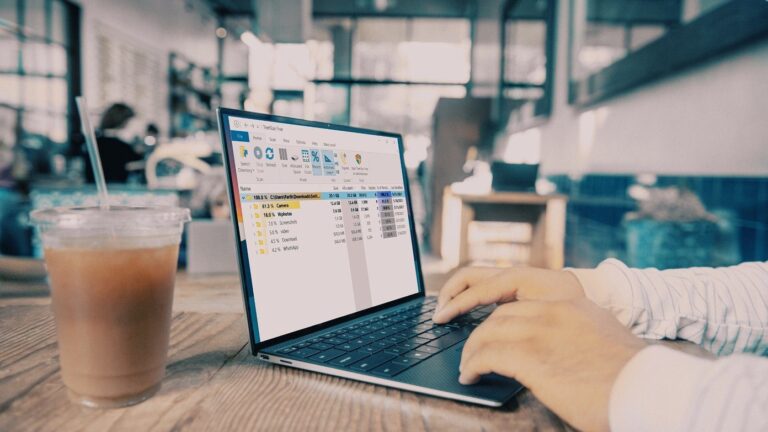6 лучших способов исправить то, что Microsoft не отправляет код безопасности
Microsoft поддерживает двухфакторную аутентификацию, и всякий раз, когда вы получаете доступ к конфиденциальной информации или входите в новое устройство, компания запрашивает код безопасности для подтверждения вашей личности. Microsoft внедрила протокол безопасности для предотвращения несанкционированного доступа. Но это может нарушить ваш рабочий процесс, если Microsoft не отправит код подтверждения. Вот лучшие способы решить проблему.
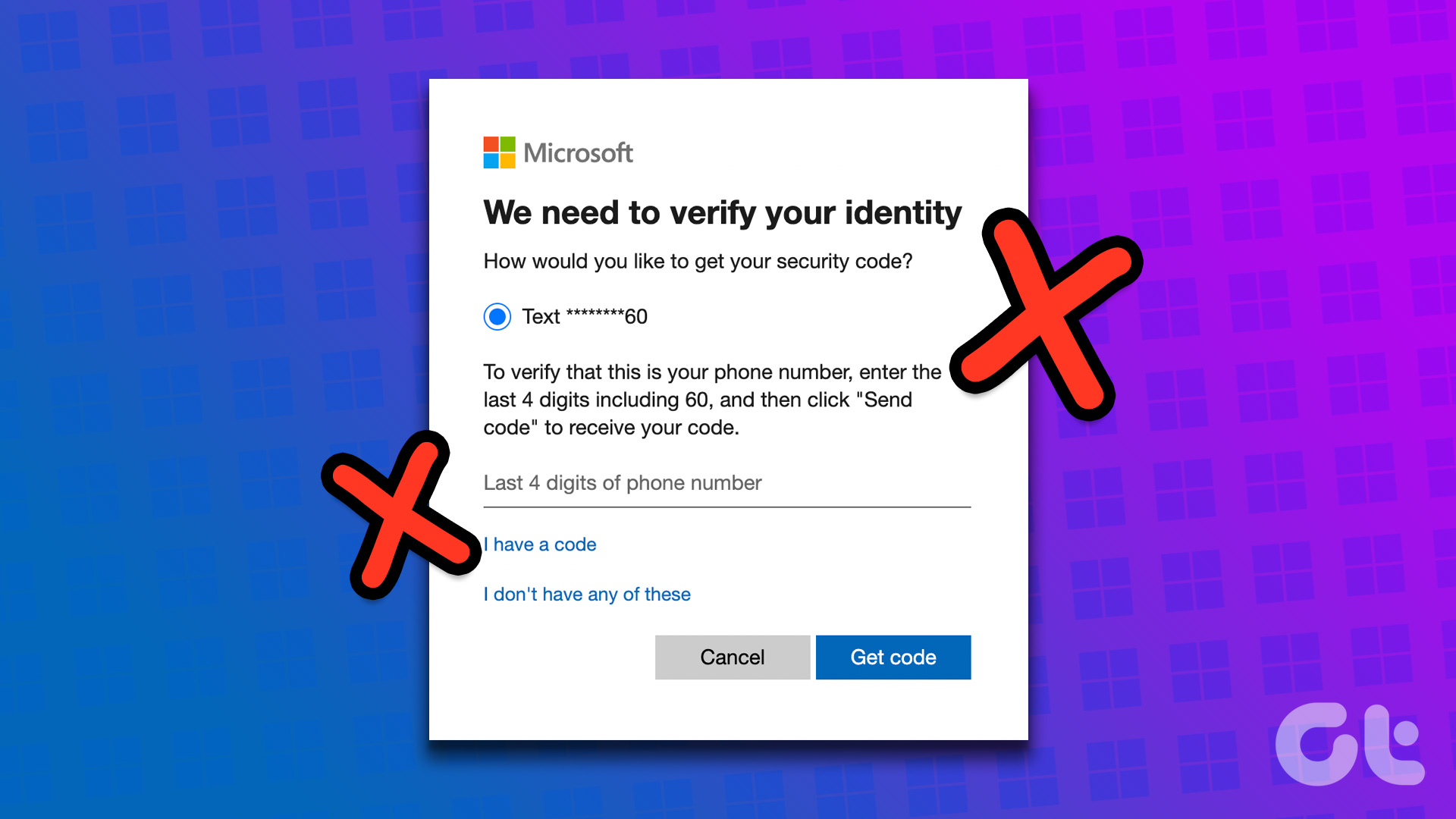
Программы для Windows, мобильные приложения, игры - ВСЁ БЕСПЛАТНО, в нашем закрытом телеграмм канале - Подписывайтесь:)
Вы пытаетесь войти в свою учетную запись Microsoft 365 на новом компьютере? Если Microsoft не отправит защитный код, это может помешать вам получить доступ к важным документам и файлам. Прежде чем ситуация ухудшится, используйте приведенные ниже приемы, чтобы получить код безопасности для своей учетной записи Microsoft.
Microsoft запрашивает код безопасности всякий раз, когда вы сталкиваетесь со следующими ситуациями:
- Компания обнаруживает несанкционированные попытки входа в систему с нового устройства.
- Microsoft подозревает необычную активность учетной записи с нового IP-адреса.
- Если вы включили 2FA (двухфакторную аутентификацию) для своей учетной записи и используете текстовое сообщение для подтверждения своей личности.
1. Проверьте сетевое подключение
Во-первых, проверьте сетевое подключение на вашем телефоне. Если на вашем телефоне есть одна или две сетевые панели, у вас могут возникнуть проблемы с получением кода безопасности от Microsoft. На iPhone проведите вниз от правого верхнего угла, чтобы получить доступ к Центру управления и включить режим полета. Отключите его через несколько секунд и сбросьте сетевое соединение.

Пользователи Android могут провести вниз от верхней части экрана, чтобы открыть Центр уведомлений и получить доступ к режиму полета из меню быстрых переключателей. Если вы по-прежнему не получаете защитный код от Microsoft, вам следует сбросить сетевые настройки телефона и повторить попытку.
2. Проверьте свой тарифный план
Вам понадобится действующий тарифный план, чтобы без проблем получать сообщения. Если у вас неактивная SIM-карта или устаревший тарифный план, вы не получите защитный код от Microsoft. Вам следует открыть мобильное приложение местного оператора связи и проверить детали плана. Как только вы пополните свою учетную запись с помощью соответствующего плана, попробуйте снова получить код безопасности.
3. Проверьте спам в сообщениях
В приложении «Сообщения» по умолчанию на Android есть папка «Спам». Иногда приложение «Сообщения» становится агрессивным и отправляет важные сообщения в спам. Даже если вы получите код безопасности для своей учетной записи Microsoft, приложение не уведомит вас и не отправит сообщение в папку со спамом. Вот как вы можете найти такие сообщения.
Шаг 1: Откройте приложение «Сообщения» на Android.
Шаг 2. Коснитесь меню-гамбургера в верхнем левом углу и откройте «Спам и заблокированные».
4. Проверьте нежелательную почту
Помимо получения кода безопасности в виде SMS, у вас также есть возможность получить его по электронной почте. Если вы настроили возможность получать код по электронной почте, выполните следующие действия, чтобы найти его.
Шаг 1. Откройте мобильное приложение Outlook или посетите его в Интернете.
Шаг 2. Если вы не нашли письмо с подтверждением в основной папке «Входящие», нажмите «Нежелательная почта» на левой боковой панели и найдите письмо с защитным кодом.

5. Отключить VPN
Активное VPN-подключение с другого IP-адреса может помешать вам получить защитный код от Microsoft. Вы должны открыть предпочитаемое приложение VPN на мобильном телефоне и отключить соединение.

6. Включить учетную запись без пароля
После того, как вы получите доступ к своей учетной записи Microsoft, вы можете включить функцию без пароля. Майкрософт предлагает возможность использовать надстройку без пароля чтобы избавиться от проблем со сложными паролями. Конечно, включение этого для вашей учетной записи, когда вы делитесь своими устройствами (мобильными и компьютерами) с другими, имеет свои недостатки.
Вот как вы можете включить его для своей учетной записи.
Шаг 1. Зайдите в свою учетную запись Microsoft в Интернете.
Шаг 2: Войдите, используя данные своей учетной записи.
Шаг 3: Разверните меню «Безопасность» и выберите «Панель безопасности». Подтвердите свою учетную запись.
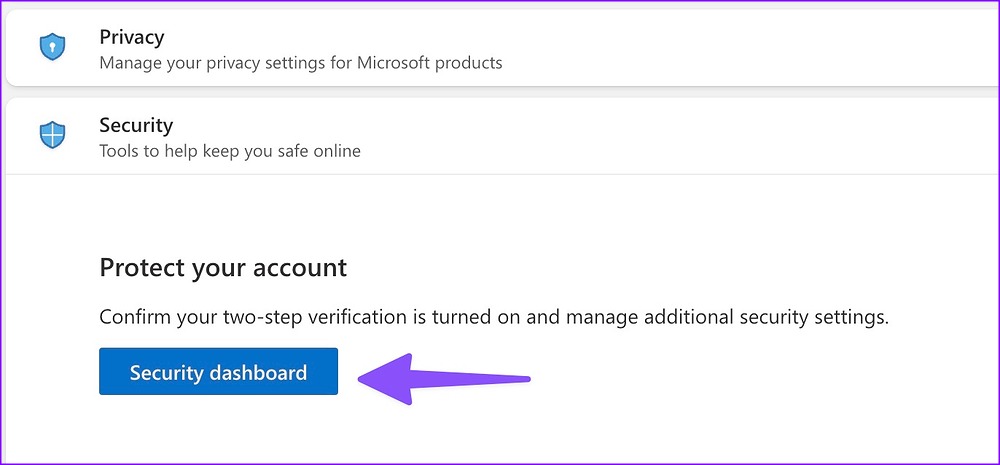
Шаг 4. Выберите «Дополнительные параметры безопасности».

Шаг 5: Установите приложение Microsoft Authenticator на свой телефон.
Шаг 6: В разделе «Дополнительная безопасность» выберите «Включить» под учетной записью без пароля.

Шаг 7: Следуйте инструкциям на экране и удалите пароль из своей учетной записи.
Доступ к вашей учетной записи Майкрософт
Если ни один из приемов не работает, вам необходимо обратиться в службу поддержки Microsoft, чтобы помочь решить проблему. Без кода безопасности ваша учетная запись Microsoft будет заблокирована. Иногда рекомендуется подождать пару часов на случай, если оператор мобильной связи в вашем регионе перестанет работать, а вы можете об этом не знать.
Программы для Windows, мобильные приложения, игры - ВСЁ БЕСПЛАТНО, в нашем закрытом телеграмм канале - Подписывайтесь:)